100個のデータを30分間、0.1秒刻みで記録してくれる?
大容量のデータの扱いは、元来シーケンサでは苦手な領域でしたが最近は何でもあり。
iQ-Fを参考に、データロギング機能を一緒に見ていきましょう。
どうも!ずぶです。今回は、シーケンサでロギングをしてみよう
データロギング機能って何?
CPUユニットに搭載されている SDカードに、データを CSV形式 で保存できる機能 です。
しかも、設定 ウィザードに沿って行くだけで収集が開始 できるので、すごく簡単!
ロギング機能を使いたい場合は、SDカード搭載機種 を選んであげるだけで実現できます。
使ってみよう
デフォルトに近い形で一度立ち上げて、どんなものかを掴んでみましょう。
GX Works3 の『ツールタブ』から『ロギング設定ツール』を選択し
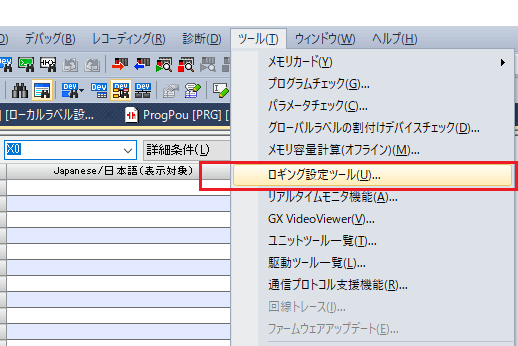
『CPUユニットロギング設定ツール』を起動させます。
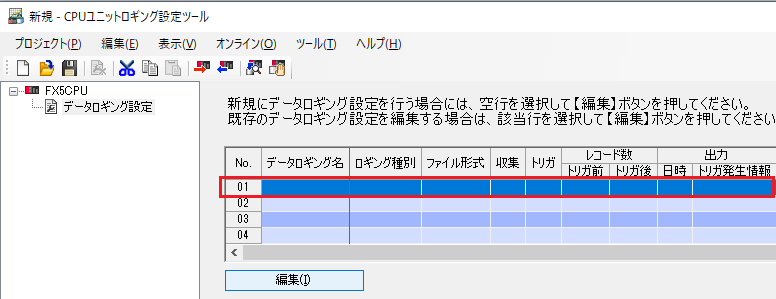
No.01を選択して『編集』を押すとウィザードが立ち上がって来ます。
立ち上がったウィザードに沿って設定をしていけば良いだけなのですね。
ロギング設定は、4本 まで登録可能です。
それでは、ウィザードの中身を順番に見て行きましょう。
ロギング種別
どのタイミングでロギングを開始して、どの形式でファイルを保存するか?を設定します。
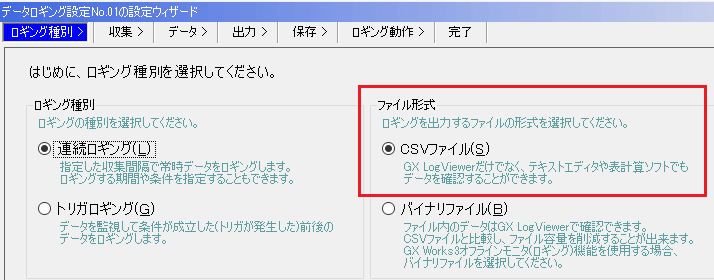
PCでも見たいので、ファイル形式 CSVファイル を選択します。
収集
データの収集間隔を設定します。
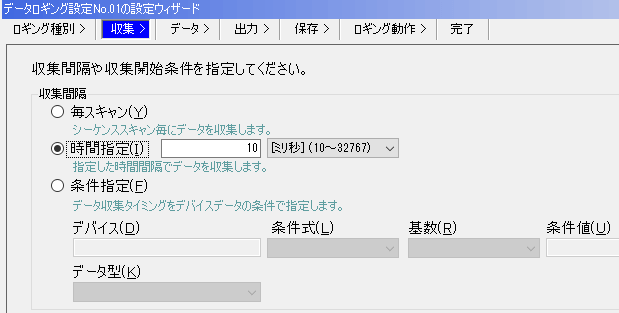
デフォルトだと10ミリ秒毎にデータを収集します。
データ
収取したいデータを設定します。
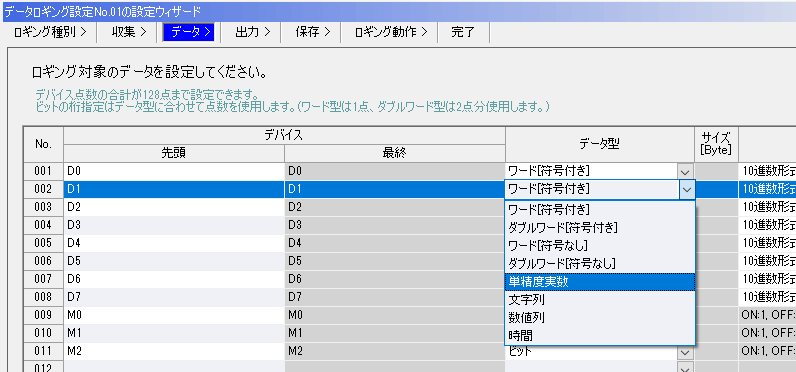
収集データが Dワード だったり 文字列 だったりする時は、データ型で選択 します。
収集可能個数は、128点
ロギング設定が 4本 なので、4 × 128 で最大 512個 のロギングが可能なのですね
今回は、D0~D7(ワード)M0~M2(ビット)で設定しています。
出力
CSVファイルの中身に付加される情報を設定します。
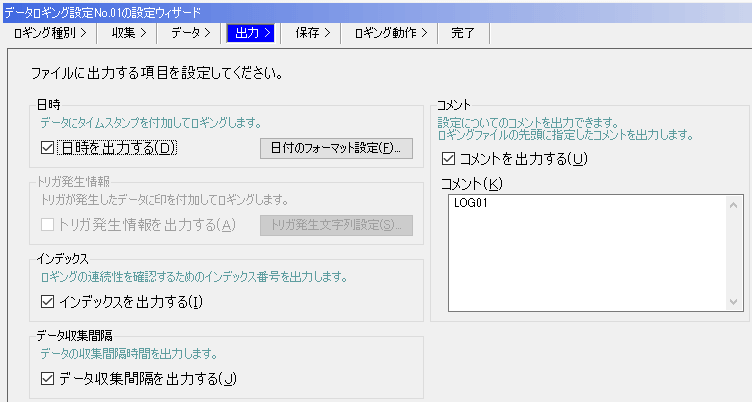
保存
SDカードにロギングデータを保存する フォルダ名 や ファイル名 を設定します。
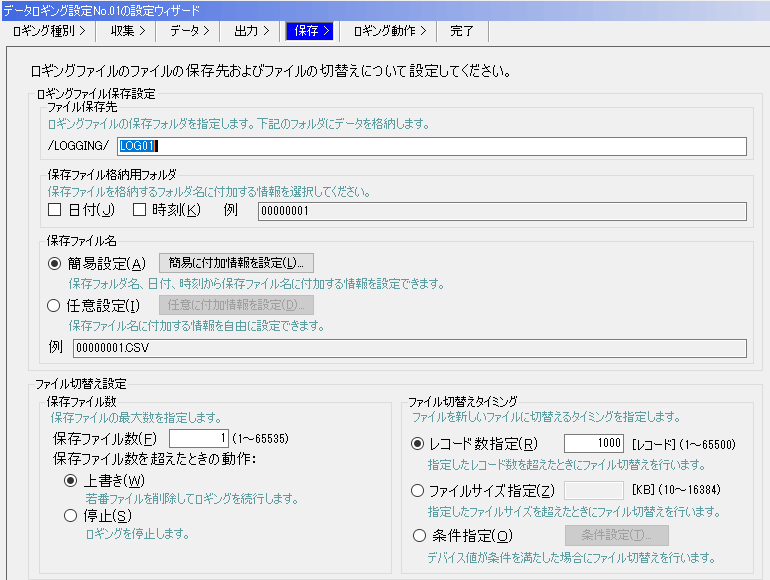
ロギング動作
電源ONやRUNにした時に自動的にロギングを開始するかを設定します。
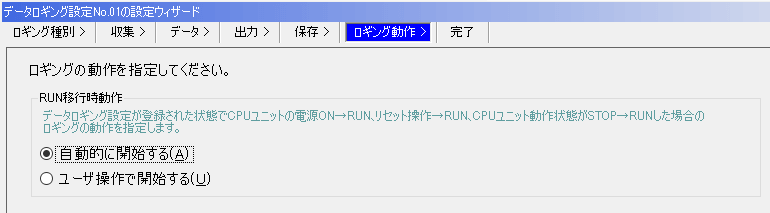
完了
設定したロギングを行う際の 必要最大データ量 が表示されます。
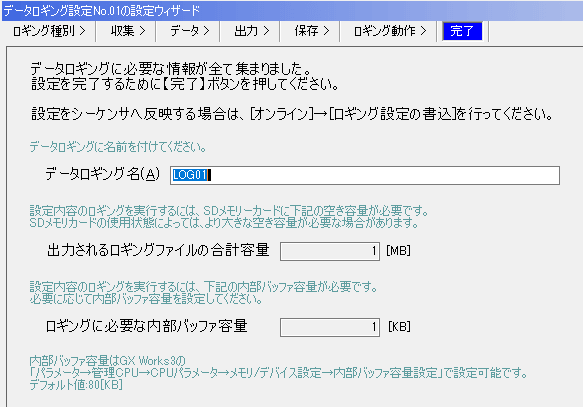
今回の ワードが7個、ビットが3個 のセットを 1000行ロギング すると、1MB 以下である事が分かります。
計算でも出ますが、SDカードはギガバイトオーダー ここでザックリ確認で十分でしょう。
『完了』を押すと、
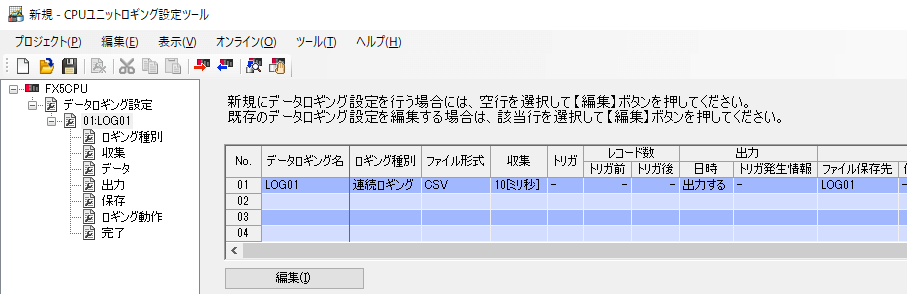
これで設定が完了しました。
後は保存して完成です。
書込み
ロギングを動作させるには、先程の設定を 動作ファイルに変換 して、SDカードに格納 してあげなくてはなりません。
ロギング設定ツールを使い、シーケンサ経由でSDカードに書き込み ます。
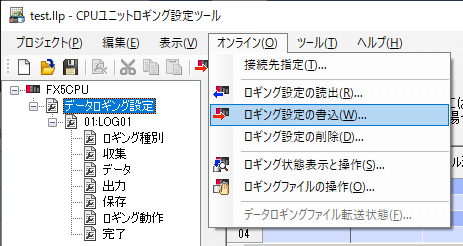
CPUにSDカードを装着 しておいて下さいね。
対象メモリを『メモリカード(SD)』に変更。
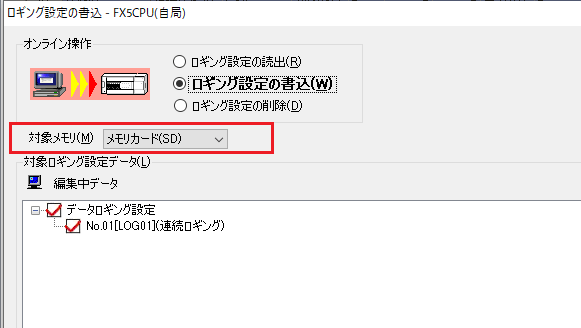
対象メモリを『データメモリ』に書き込んでもロギング動作はするのですが、
『メモリカード(SD)』にするのは、この先使いたい特殊リレーを反映させる為です。
設定ツールが正常に終了すると、SDカードのルートに起動ファイルが作成されます。
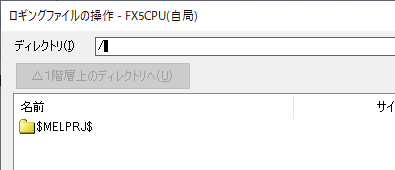
取説に書いてある通りのファイルですね。
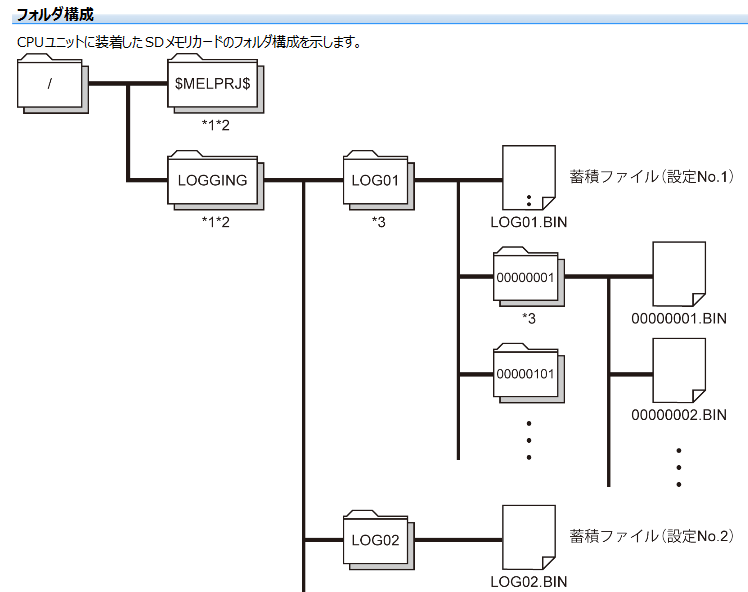
ウィザード完了時に保存した設定ファイルは、あくまでもウィザードの設定ファイルです。
〔 ※※.llp 〕というファイルですから、これをパソコン等で 直接SDカードにコピーしても動きません。
設定ツールから書込みを行い、必ずルートに〔 $MELPRJ$ 〕というフォルダが作られるようにして下さい。
〔 LOGGING 〕以下のフォルダは勝手に作られます。
逆に、ロギング設定を変更した時などは〔 LOGGING 〕下の 対象フォルダを削除 しておきます。
動かしてみよう
『自動的に開始する』にチェックを入れていますが、起動信号を入れないとロギングは開始してくれません。
なので、プログラムレスでロギングを開始する場合はオンラインから操作 を行います。
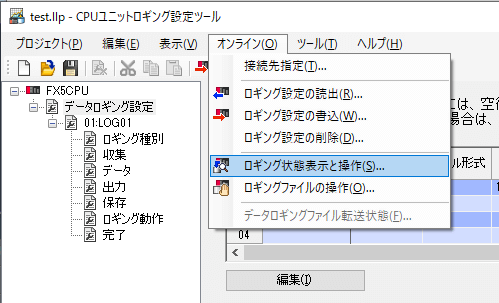
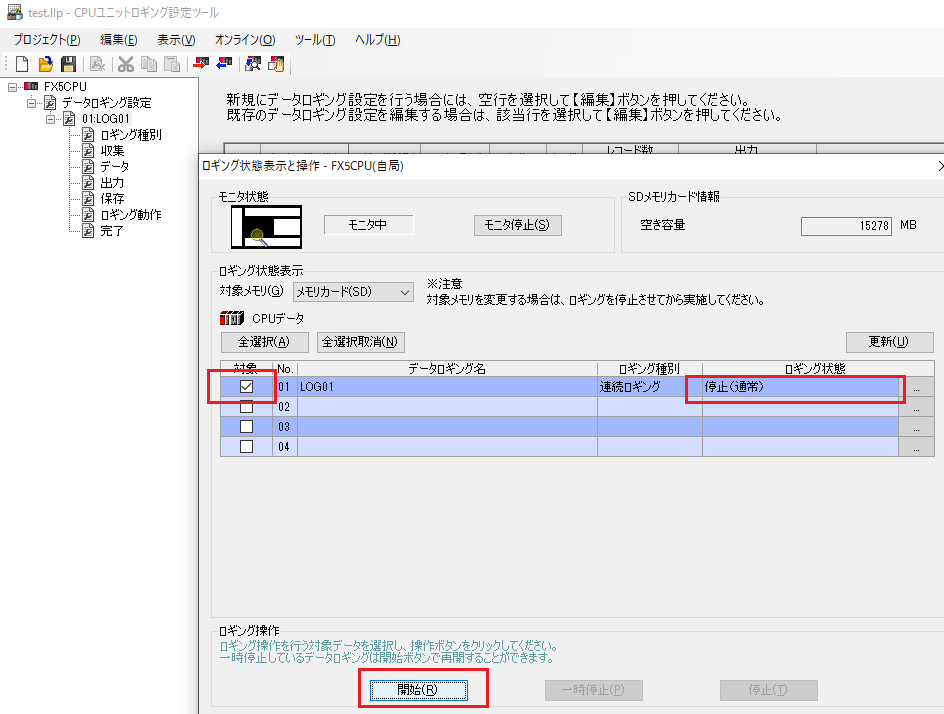
ロギング名にチェックを入れて『開始』で収集開始です。
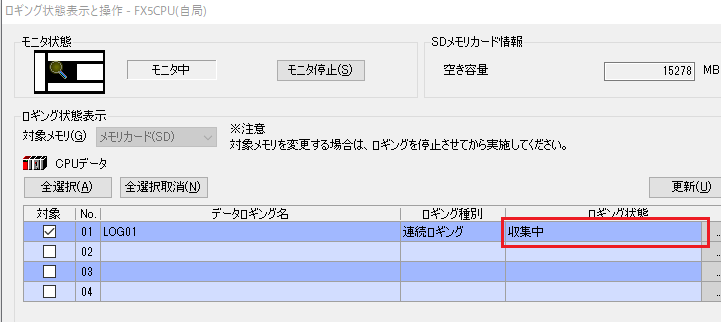
ロギング状態が、収集中になりました。
一度収集が開始されれば、途中でSDカードを交換しても収集は継続されます。
確認してみよう
ある程度データが溜まったようでしたら、SDカードをパソコンに移動して中身を覗いてみましょう。
取り外し手順に従って、SDカードを抜きます。
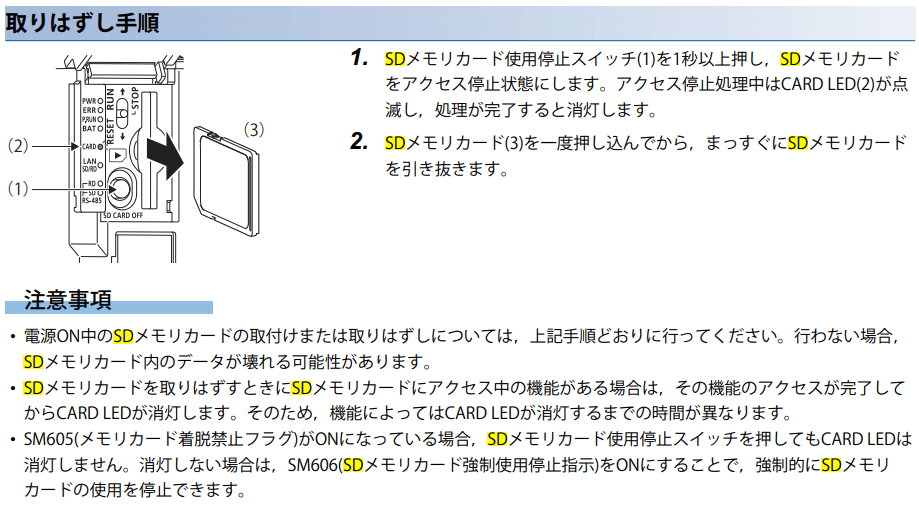
フォルダとファイル
SDカードをパソコンで開くと、

先ほど見られなかった『LOGGING』フォルダと『LOG01』フォルダが自動作成されいて、その下にロギングファイルが収められていました。
ここで効いてきているのは、『保存』の項です。フォルダ名やファイル名のところですね。
ファイルが満タン(レコード数1000)になると、今のファイル名に1増やした名前のファイルが作られます。
保存ファイル数 は 1 にしているので、古いファイルは消されて行ってるのですね。
ファイル名は 00000001 から始まりますから、現在 0000000B までオーバーライトされた事が分かります。
例えば、保存ファイル数を 3 にしていれば、00000009 0000000A 0000000B と残っているはずです。
CSVの中身
ロギングファイルを開くとこの通り
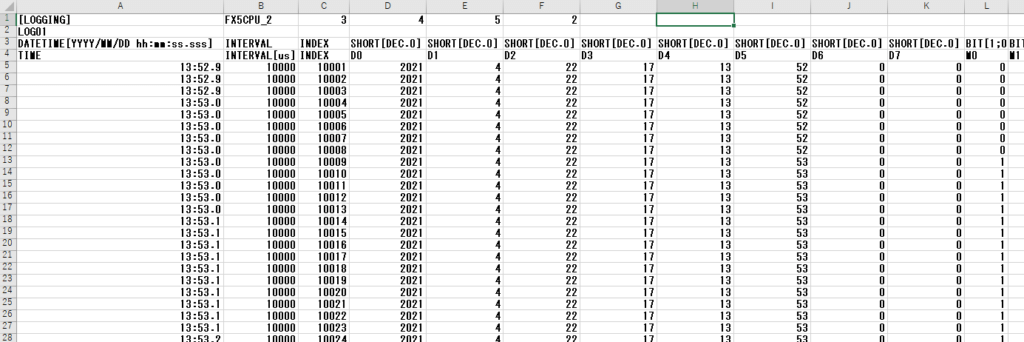
ここで効いてきているのは、『出力』の項、日時やコメントが追記されています。
また『保存』の項の『レコード数指定』がデータ数となります。
「1000」レコードで設定しているので、この下1000行までデータが続いているのですね。
まとめ
Rシリーズだとロギング設定は10本だったり、ftp機能が付いていたりと機種によって多少違いますが使い方はほぼ同じです。
設定をやりくりして理想のデータ型式に近づけて行くのですが、正直出来ることは限られています。
だけど、大容量をプログラムレスでロギングできるのはありがたい。
まぁ、騙されたと思ってSDカードをブッコんで見て下さい(笑)
合わせて読みたい

最近のコメント